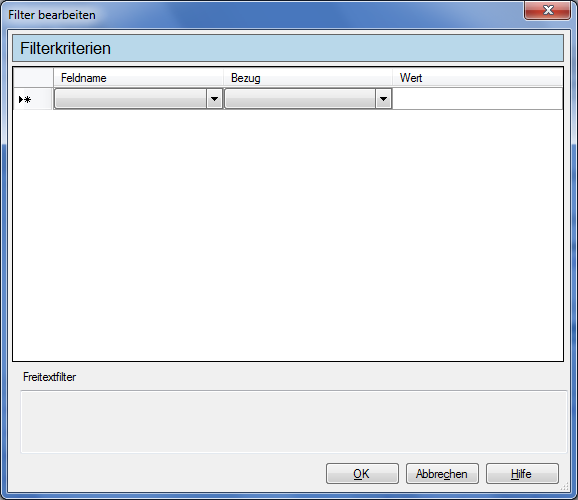|
Durchsuchen Sie das Dashboard. Geben Sie ein Wort oder einen Ausdruck in das Feld Suchen ein. Klicken Sie anschließend auf das Suchsymbol ( Erste SchritteKlicken Sie auf das Bearbeitungssymbol: Daraufhin wird das Dialogfeld Filter bearbeiten aufgerufen:
Wenn Sie einen Suchausdruck eingeben und die Eingabetaste drücken oder auf das Suchsymbol klicken, wird die angezeigte Ansicht gelöscht, und es wird die Meldung "Suche nach: <Suchausdruck>" in grauen, kursiven Buchstaben unterhalb des Suchfelds angezeigt. Die Anzeige wird dann mit Elementen gefüllt, wenn sie gefunden werden, und als Meldung wird "Suche abgeschlossen: <Suchausdruck>" angezeigt, sobald die Suche vollständig abgeschlossen ist. Dann wird eine gefilterte Ansicht des Dashboards angezeigt. Klicken Sie auf das rote X, um den Filter zu verwerfen und zur ungefilterten Ansicht des Dashboards zurückzukehren. VerwendungÜber das Suchfeld können Sie die im Dashboard aufgelisteten Inhalte filtern. •Geben Sie eine beliebige Suchzeichenfolge ein, um nach deren Vorkommen in allen Feldern zu suchen. Geben Sie also beispielsweise "Marketing" ein. Es werden dann alle Projekte, die dieses Wort enthalten, gefunden und nur diese Projekte angezeigt. Außerdem werden alle Dokumente gefunden, die Personen zugewiesen sind, deren Name "Marketing" enthält, also z. B. wenn der Name des Übersetzers "Mark" lautet. •Grenzen Sie Ihre Suche mithilfe von Schlüsselwörtern ein. Mit "type:package" werden beispielsweise alle Projekte aufgelistet, die über ein Paket erstellt wurden. •Verwenden Sie Schlüsselwörter: language (für ein Projekt); type (umfasst die Liste aller Projekte, die diese Sprache enthalten; created (geben Sie einen Benutzernamen ein); deadline (geben Sie ein Datum oder Stichwörter wie gestern, heute, morgen, letzte(n)/nächste(n) Woche/Monat ein); size (darauf folgt eine Zahl, die standardmäßig als Wortzahl verstanden wird, sowie ein optionaler Qualifizierer, z. B.: Segment/Segmente, Wort/Wörter, Zeichen); sliced (darauf folgt Ja/Nein); unassigned; progress (< oder > und eine Zahl, die als Prozentangabe interpretiert wird); delivered (Ja/Nein); translated (Ja/Nein); proofread (Ja/Nein). •Suchen Sie nach dem Liefertermin: Geben Sie Bereiche wie "vor", "nach", "innerhalb" und Stichwörter wie "heute", "morgen", "gestern", "Woche", "Monat", "Jahr" ein. Hinweis: Das Filtern funktioniert ähnlich wie im Bereich Übersetzungen. NavigationKlicken Sie auf OK, um die Filterkriterien zu übernehmen. Klicken Sie auf Abbrechen, um das Dialogfeld Filter bearbeiten zu verlassen und zur ungefilterten Ansicht des Dashboards zurückzukehren. Klicken Sie dann auf das Suchsymbol (
|